Cara mentransfer file antara dua komputer menggunakan perintah NC dan PV

- 4357
- 1275
- Enrique Purdy
Hai sesama pembaca Linux, saya membawakan Anda artikel hebat lainnya dari seri Linux Tips and Tricks kami, kali ini kami akan menggunakan dua utilitas Linux yang kurang dikenal yang harus Anda ketahui tentang.
Artikel ini akan menjelaskan bagaimana Anda mentransfer file antara dua komputer Linux menggunakan NC (utilitas jaringan) Dan pv (penampil pipa) perintah, sebelum bergerak lebih jauh, izinkan saya menjelaskan apa dua perintah ini.
 Transfer file antar server Linux
Transfer file antar server Linux NC berdiri untuk Netcat dan sering ditunjukkan sebagai “Pisau Tentara Swiss“Adalah alat jaringan yang digunakan untuk debugging dan investigasi jaringan dan juga digunakan untuk membuat koneksi jaringan menggunakan TCP atau UDP, pemindaian port, transfer file dan lainnya. Ini dibuat untuk menjadi back-end yang dapat diandalkan dan digunakan secara khusus dalam program dan skrip, karena dapat menghasilkan hampir semua jenis koneksi jaringan dan memiliki sejumlah fitur bawaan.
pv Di Short Pipe Viewer adalah alat berbasis terminal untuk memantau kemajuan data yang dikirim melalui pipa, memungkinkan pengguna untuk melihat kemajuan data dengan bilah kemajuan, menunjukkan waktu yang berlalu, persentase selesai, laju throughput saat ini, total data yang ditransfer, dan diperkirakan Saatnya menyelesaikan prosesnya.
Cara Memantau Kemajuan Data Menggunakan Perintah PV (Pipe Viewer)
Sekarang mari kita lanjutkan dan lihat bagaimana kita dapat menggabungkan kedua perintah untuk mentransfer file antara dua komputer Linux, untuk tujuan artikel ini kita akan menggunakan dua mesin Linux sebagai berikut:
Mesin A dengan IP: 192.168.0.4 mesin B dengan IP: 192.168.0.7
Catatan: Saya sangat menyarankan untuk tidak menggunakan netcat Untuk mengirim dan menerima data melalui jaringan kemaluan, karena tidak menggunakan login atau otentikasi apa pun, satu -satunya persyaratan adalah IP klien dan nomor port mendengarkan dan data pengiriman melalui jaringan tidak diaman dan lebih suka digunakan di jaringan lokal yang dilindungi.
Situasi di mana keamanan data lebih penting, maka selalu gunakan rsync melalui ssh atau scp melalui ssh.
Sekarang mari kita mulai dengan contoh yang sangat mudah NC Dan pv perintah, tetapi sebelum melakukan itu, kedua utilitas harus diinstal pada sistem, jika tidak menginstalnya menggunakan alat manajer paket distribusi masing -masing seperti yang disarankan:
# yum instal netcat pv [on Topi merah Sistem Berbasis] # DNF Instal NetCat PV [ON Fedora 22+ versi] # apt-get install netcat pv [on Debian dan turunannya]
Cara mentransfer file antara dua mesin Linux?
Mari kita asumsikan bahwa Anda ingin mengirim satu file besar yang dipanggil Centos-7-x86_64-dvd-1503.iso dari komputer A ke B melalui jaringan, cara tercepat untuk mencapai penggunaan ini NC utilitas jaringan yang digunakan untuk mengirim file melalui jaringan TCP, pv untuk memantau kemajuan data dan ter utilitas untuk mengompres data untuk meningkatkan kecepatan transfer.
Pada mesin linux a
Login pertama ke mesin 'A'dengan alamat IP 192.168.0.4 dan jalankan perintah berikut.
# TAR -ZCF-CENTOS-7-X86_64-DVD-1503.ISO | PV | NC -L -P 5555 -Q 5
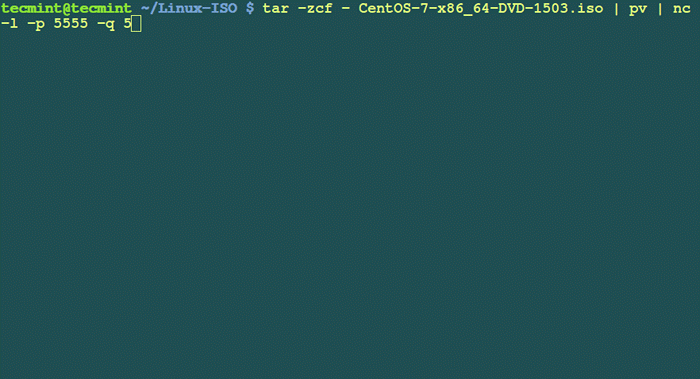 Perintah Netcat untuk mengirim file
Perintah Netcat untuk mengirim file Izinkan saya menjelaskan opsi yang digunakan dalam perintah di atas:
- tar -zcf = Tar adalah utilitas arsip kaset yang digunakan untuk memampatkan/tidak kompres arsip arsip dan argumen -C menciptakan yang baru .file arsip tar, -F Tentukan jenis file arsip dan -z Filter Arsip Melalui Gzip.
- Centos-7-x86_64-dvd-1503.iso = Tentukan nama file yang akan dikirim melalui jaringan, itu bisa menjadi file atau jalur ke direktori.
- pv = Penampil pipa untuk memantau kemajuan data.
- NC -L -P 5555 -Q 5 = Alat jaringan yang digunakan untuk mengirim dan menerima data melalui TCP dan argumen -l Digunakan untuk mendengarkan koneksi yang masuk, -p 555 Menentukan port sumber untuk digunakan dan -Q 5 menunggu jumlah detik dan kemudian berhenti.
Di mesin linux b
Sekarang Masuk ke Mesin 'B'dengan alamat IP 192.168.0.7 dan jalankan perintah berikut.
# NC 192.168.1.4 5555 | PV | tar -zxf -
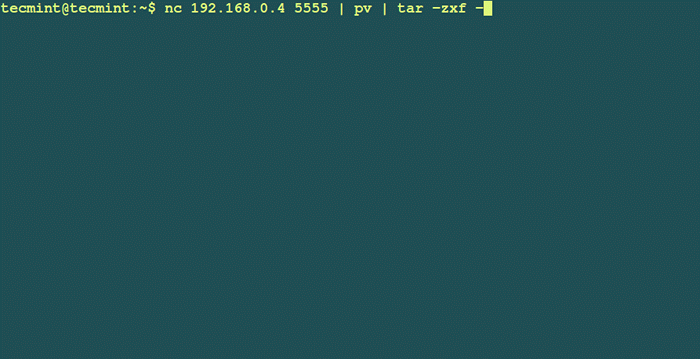 Transfer data menggunakan perintah NC dan PV
Transfer data menggunakan perintah NC dan PV Itu saja, file akan ditransfer ke komputer B, dan Anda akan dapat menonton seberapa cepat operasinya berkinerja. Ada banyak sekali penggunaan hebat lainnya NC (Belum dicakup, tetapi akan segera menulis tentang itu) dan pv (Kami sudah membahas artikel detail tentang ini di sini) Perintah, jika Anda tahu contohnya, beri tahu kami melalui komentar!
- « Cara menonaktifkan/mengunci atau pembaruan paket blacklist menggunakan alat APT
- Pengaturan server DNS hanya caching menggunakan Bind di CentOS 6.5 »

